Logo Malzeme Satış Fiyatı Nasıl Tanımlanır?
Logo programında malzeme satış fiyatı nasıl tanımlanır?
Logo Go Plus programında Stok modülünde kullanılan tüm malzemelere ait satış fiyatı tanımlama işlemi tek tek yapılabildiği gibi toplucada yapılabilmektedir. Malzeme satış fiyatı tek tek tanımlama yapmak için Stok modülünde bulunan malzeme kartları penceresine ulaşılır. Burada hangi malzemeye satış fiyatı tanımlanmak istenirse Malzeme kartı üzerinde sağ tuşa basılır ve açılan menü öğesinden"Satış Fiyatları" seçeneği tıklanır. Bu şekilde her malzemeye ayrı ayrı satış fiyatı tanımlanabildiği gibi topluca satış fiyatı tanımlamak istersek yapılacak olan işlemler şunlardır.
Sırasıyla "Ana kayıtlar" --> "Stok" --> "Malzeme Satış Fiyatları" tıklanır.
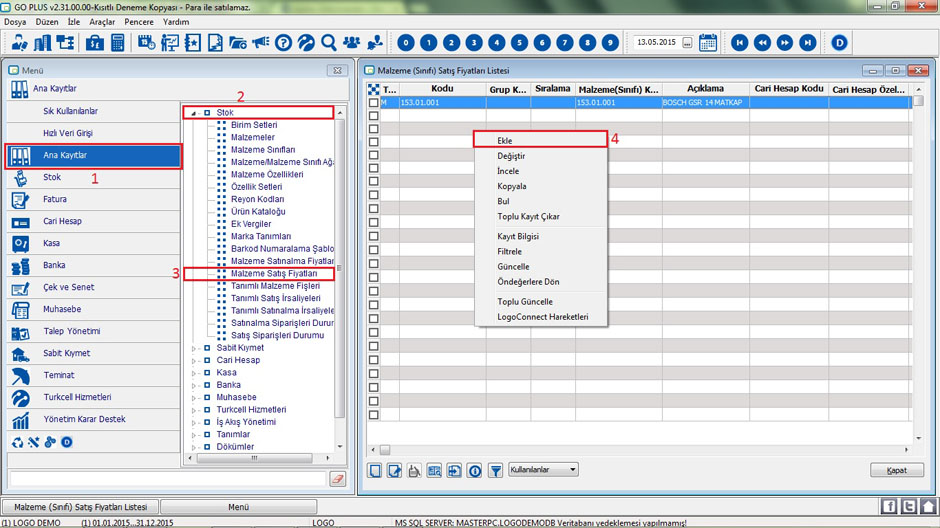
Malzeme (Sınıfı) Satış Fiyatları Listesi penceresi açılır. Bu pencerede daha önce kayıtlı bulunan malzeme satış fiyatlarını görebilirsiniz. Daha önceden kayıt edilmiş olan malzeme satış fiyatını "Değiştirebilir", "İnceleyebilir" ya da yeni bir satış fiyatı ekleyebilirsiniz. Yeni bir satış fiyatı eklemek için farenin sağ tuşuna basılır açılan menüden "Ekle" butonuna basılır. Bu işlemi klavyeden yapmak isterseniz klavyeden F9 tuşuna basılır açılan menüden "Ekle" menü öğesinin üzerine yön tuşları ile gelinir ve "Enter" tuşu basılır.
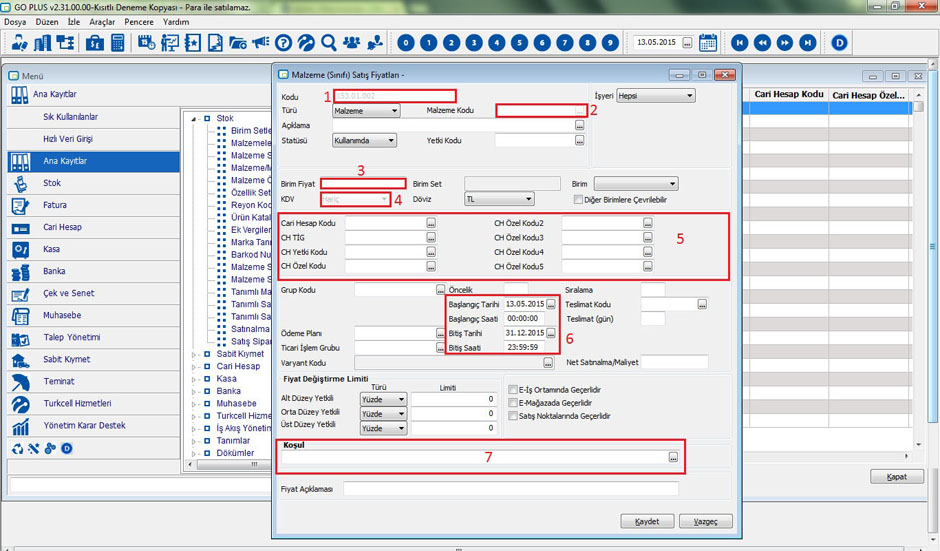
Malzeme (Sınıfı) Satış Fiyatları penceresi açılır. Bu pencere bulunan (yukarıdaki görsel)
- Kodu : Malzeme satış fiyat kodu girilir.
- Malzeme kodu : Hangi malzemeye ait bir satış fiyatı belirlenecekse ilgili malzeme ... tıklanarak seçilir.
- Birim Fiyat : Seçilmiş olan malzemeye ait satış fiyatı yazılır.
- KDV : Girilmiş olan satış fiyatının KDV dahil yada hariç seçeneği belirlenir.
- Cari hesap : Girilmiş olan satış fiyatının belirli bir cari hesabamı ait olduğu, ortak özel koda sahip cari hesaplar için mi geçerli olduğu girilir. Herhangi bir cari hesap yada özel kod seçilmezse gerilmiş olan fiyat tüm cari hesaplar için geçerli olacaktır.
- Tarihler : Girilmiş olan satış fiyatının hangi tarihten itibaren geçerli olacağı, hangi tarihte sona ereceği tarih ve saat bazında belirlenir. Bitiş tarihi gelmiş olan satış fiyatları kullanılamayacaktır.
- Koşul : Satış fiyatının geçerli olabileceği bazı koşullar tanımlaması yapılabilir.
Bu pencerede bulunan bilgiler girildikten sonra "Kaydet" butonuna basılarak satış fiyatı kayıt edilir.